Отстраняване на неизправности "TeamViewer - Не сте готови. Проверете връзката »
TeamViewer - една от най-добрите програми за дистанционно управление на компютъра. Чрез него можете да прехвърляте файлове между управлявания компютър и този, който управлява. Но, както всяка друга програма, тя не е перфектна и понякога има грешки поради грешка на потребителите и по вина на разработчиците.
съдържание
Елиминирайте грешката в липсата на наличност на TeamViewer и липсата на свързаност
Нека да обсъдим какво да правим в случай, че има грешка "TeamViewer - Не е готов. Проверете връзката »и защо това се случва. Има няколко причини за това.
Причина 1: Блокиране на антивирусна връзка
Възможно е връзката да бъде блокирана от антивирусната програма. Повечето съвременни антивирусни решения не само наблюдават файлове на компютъра, но и внимателно следят всички интернет връзки.
Проблемът се решава просто - трябва да добавите програмата изключения от антивирусния ви софтуер , След което вече няма да блокира действията си.
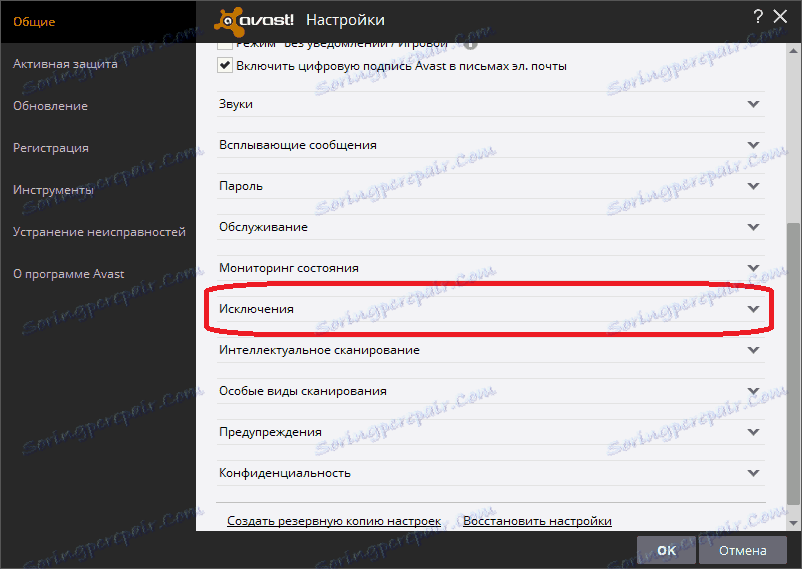
В различни антивирусни решения това може да бъде направено по различни начини. На нашия уеб сайт можете да намерите информация как да добавите програмата към изключения в различни антивирусни програми като Kaspersky, Avast, NOD32, Avira.
Причина 2: Защитна стена
Тази причина е подобна на предишната. А защитната стена е също така един вид уеб контрол, но вече вграден в системата. Той може да блокира свързването на програми с интернет. Всичко се решава, като го изключвате. Помислете как се прави това в примера на Windows 10.
Също така на нашия сайт можете да намерите как да го направите на системи Windows 7 , Windows 8 , Windows XP ,
1. В Windows Search въведете думата Firewall. 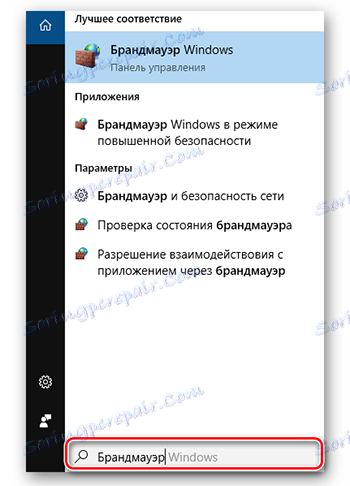
2. Отворете защитната стена на Windows . 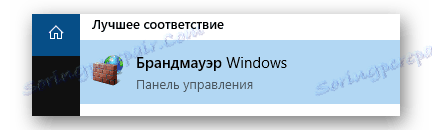
3. Там се интересуваме от елемента "Разрешаване на взаимодействие с приложение или компонент в защитната стена на Windows" . 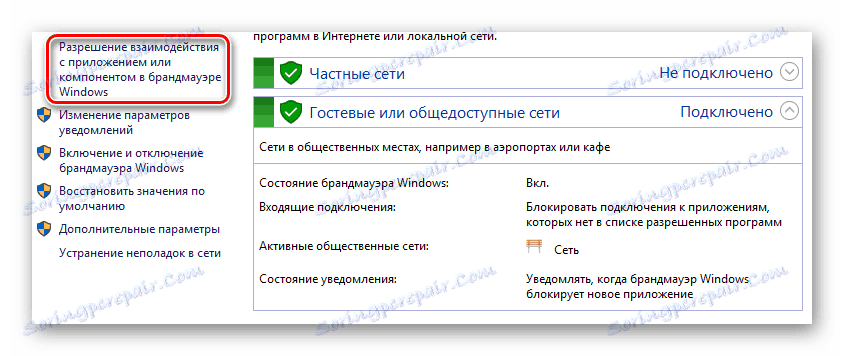
4. В списъка, който се показва, трябва да намерите TeamViewer и да отметнете елементите "Частен" и "Публичен" . 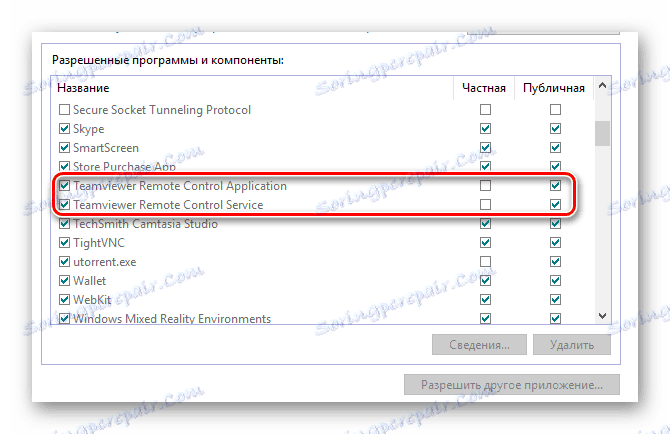
Причина 3: Неправилно функциониране на програмата
Може би самата програма започна да работи неправилно поради корупцията на файлове. За да разрешите проблема, който ви е необходим:
Деинсталирайте TeamViewer ,
преинсталирате , изтегляне от официалния сайт.
Причина 4: Неправилно стартиране
Тази грешка може да възникне, ако използвате TiamViewer неправилно. Трябва да кликнете с десния бутон върху командата за бърз достъп и да изберете "Изпълни като администратор" . 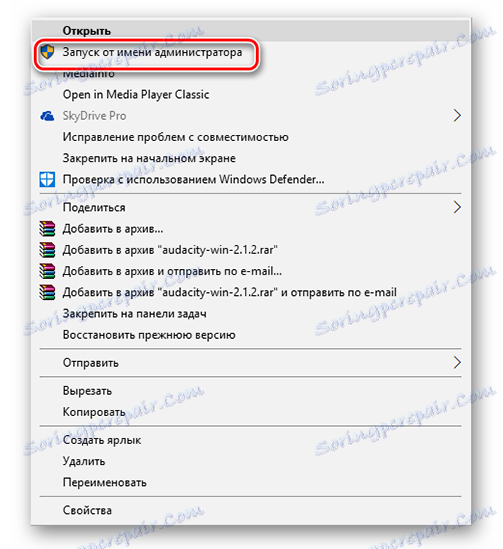
заключение
Това са всички възможни начини за отстраняване на грешката. Опитайте всеки един, докато нещо се появи и решите проблема. Всичко зависи от вашия конкретен случай.